Comment réinitialiser votre mot de passe oublié dans Windows 10

Nous l'avons tous fait auparavant. Vous vous asseyez pour vous connecter à votre machine Windows, tapez ce que vous pensez être le mot de passe, et bang, vous réalisez que vous avez oublié ce que c'était! Vous vous efforcez d'essayer différentes combinaisons de lettres et de chiffres pour voir ce qui vous conviendra, mais rien ne fonctionne. Que faites-vous maintenant?
Heureusement, le processus de récupération de votre mot de passe dans Windows 10 est à peu près le même que celui de Windows 8 et plus, même si quelques légères modifications ont été apportées. Voici comment vous pouvez récupérer votre connexion Microsoft Live 10, ainsi que les informations d'identification pour tous les autres utilisateurs enregistrés avec la machine locale
Utiliser l'outil de réinitialisation de mot de passe pour Microsoft Live Accounts
La première solution (la plus évidente) disponible dès le départ est d'utiliser la fonction de réinitialisation de mot de passe standard disponible sur le site Web de réinitialisation de mot de passe de Microsoft. Vous y trouverez trois choix, et dans ce cas particulier, vous voudrez suivre la sélection "J'ai oublié mon mot de passe" si vous tentez de récupérer des comptes liés à votre identité en ligne.
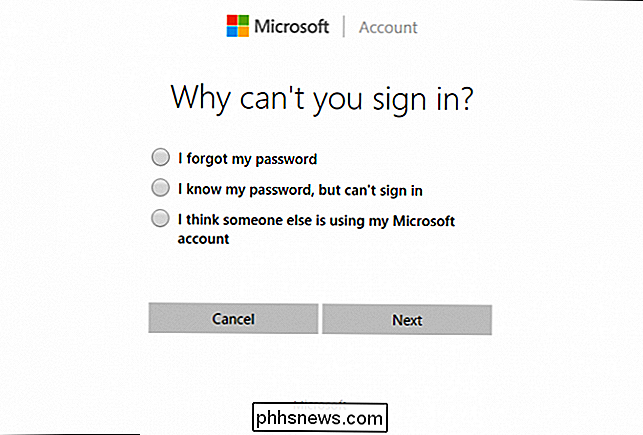
passer à travers ces étapes, vous serez accueillis avec le processus de récupération généralement familier que la plupart des grandes entreprises vont utiliser lorsque vous essayez de vérifier que vous êtes vraiment qui vous dites que vous êtes. Si vous avez enregistré un e-mail externe ou un numéro de portable avec votre compte, vous pouvez recevoir un code qui ouvrira votre compte sans aucun tracas supplémentaire.
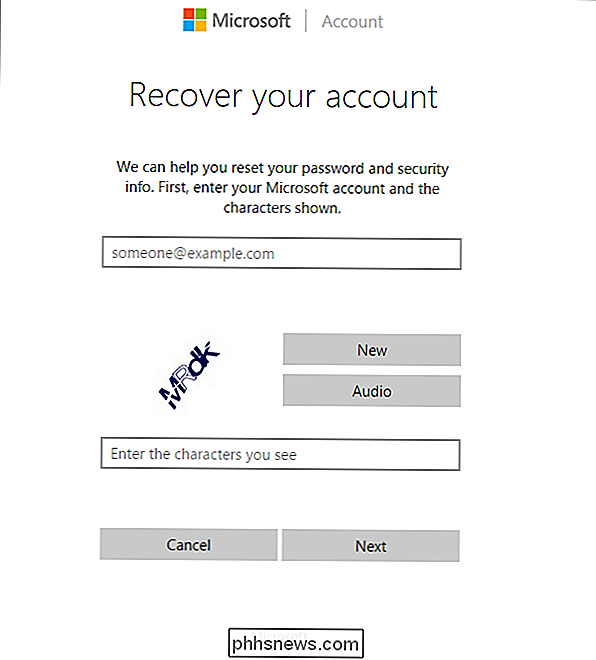
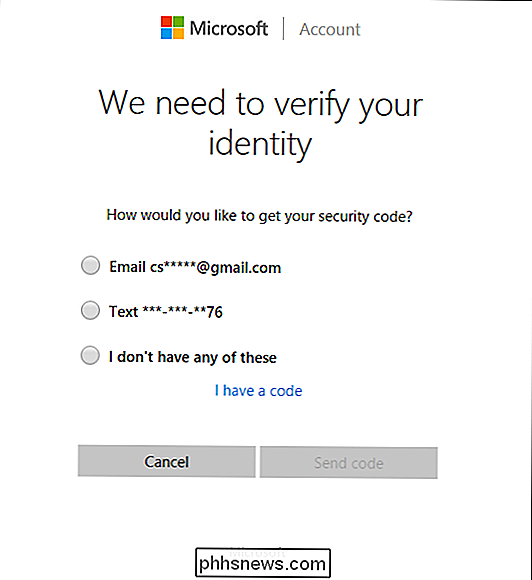
Créer un nouvel utilisateur pour enregistrer les fichiers de compte
Si rien de tout cela fonctionne, il y a une autre mesure que vous pouvez prendre qui (de façon très détournée) vous permettra de retrouver l'accès à votre ordinateur
CONNEXE: Comment faire pour cracker votre mot de passe oublié
Commencez par démarrer votre installation Windows 10 dans la configuration en changeant l'ordre de démarrage dans votre BIOS pour prendre la priorité avec le CD, ou utilisez l'ISO comme disque de démarrage à la place.
Une fois l'installation commence, appuyez sur Maj + F10.
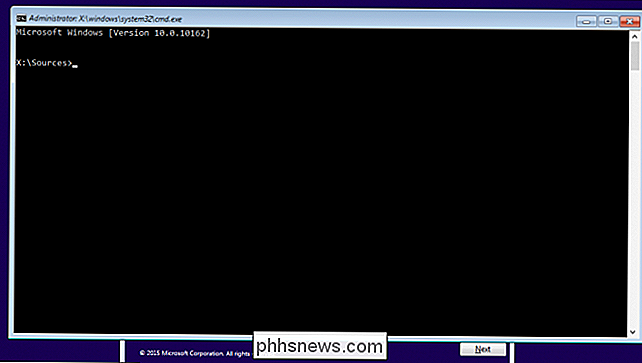
afficher une invite de commande De là, nous allons utiliser l'invite de commande pour remplacer le gestionnaire d'utilitaires à l'écran de connexion avec cmd.exe avec les commandes suivantes:
déplacer d : windows system32 utilman . exe d : windows system32 utilman . exe . bak
copie d : windows system32 cmd . exe d : fenêtres system32 utilman . exe
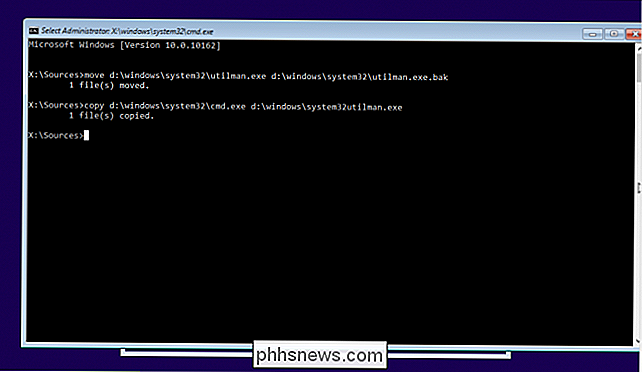
Une fois cette opération terminée, utilisez la commande "wpeutil reboot" pour redémarrer l'ordinateur
Une fois de retour à l'écran de connexion, cliquez sur le gestionnaire d'utilitaires. Si tout s'est bien passé, vous devriez voir un lancement de cmd.exe comme l'image ci-dessous.
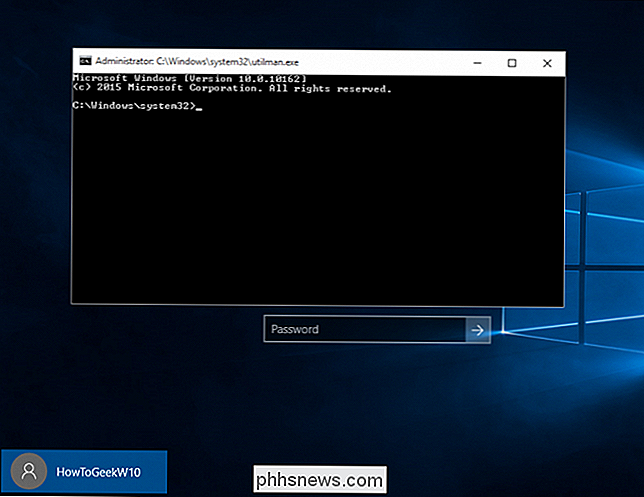
C'est l'invite que vous utiliserez pour créer un nouvel utilisateur administratif à partir de l'écran de connexion. Tapez les commandes suivantes, en remplaçant
net utilisateur < nom d'utilisateur > / ajouter
net groupe local administrateurs < nom d'utilisateur > / ajouter
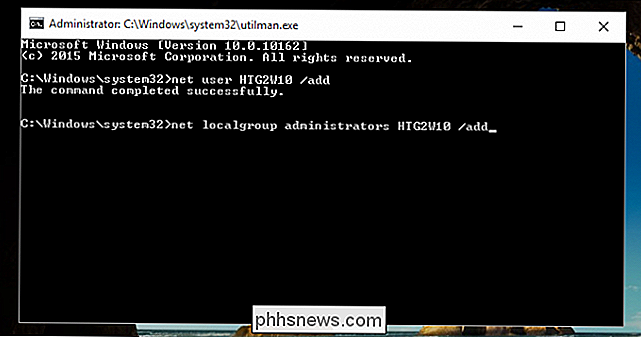
Maintenant, fermez l'invite, redémarrez et vous devrait voir votre nouvel utilisateur dans l'écran de connexion.
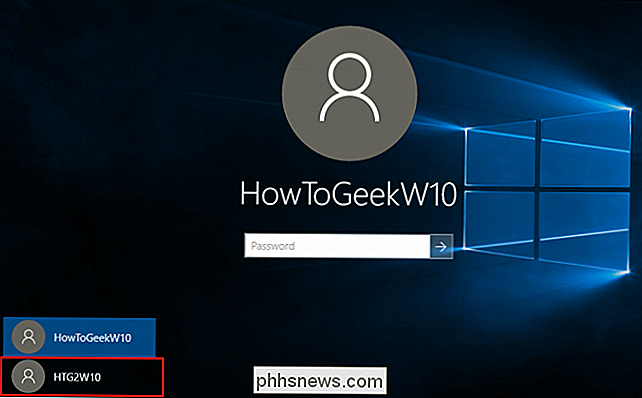
Cliquez ici, et entrez votre nouveau bureau. À partir du bureau, cliquez avec le bouton droit sur le menu Démarrer dans le coin inférieur gauche et sélectionnez «Gestion de l'ordinateur»
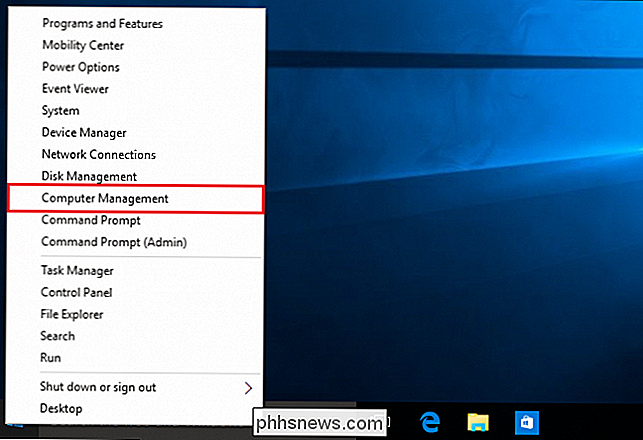
Accédez à «Utilisateurs et groupes locaux», faites défiler jusqu'au compte concerné et cliquez avec le bouton droit. Choisissez l'option "Définir le mot de passe" et choisissez un nouvel ensemble d'informations d'identification pour retrouver l'accès à votre compte verrouillé!
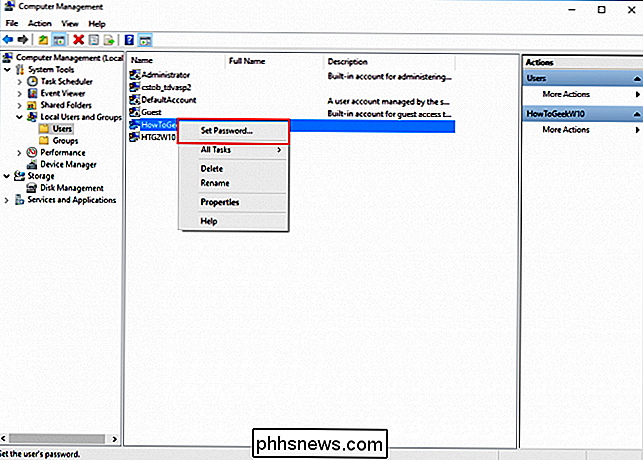
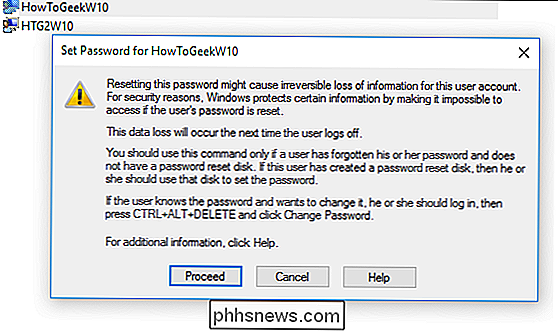
Notez que cette méthode fonctionne uniquement pour récupérer complètement les comptes désignés pour se connecter localement. Si vous avez besoin de récupérer votre mot de passe de votre compte Microsoft Live, vous devrez le récupérer via les formulaires en ligne mentionnés ci-dessus.
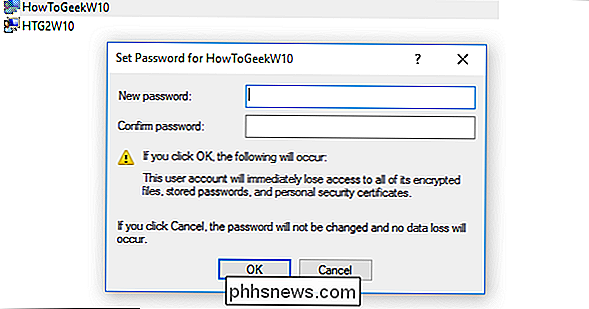
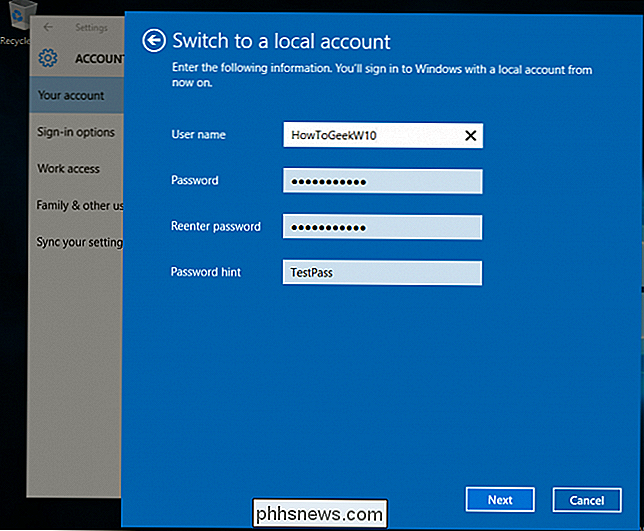
Cela dit, si le service de récupération en ligne ne fonctionne pas, vous pourrez toujours accéder à Fichiers ou dossiers importants qui ont été verrouillés dans ce compte en accédant à C: Users et en cliquant sur le dossier associé.
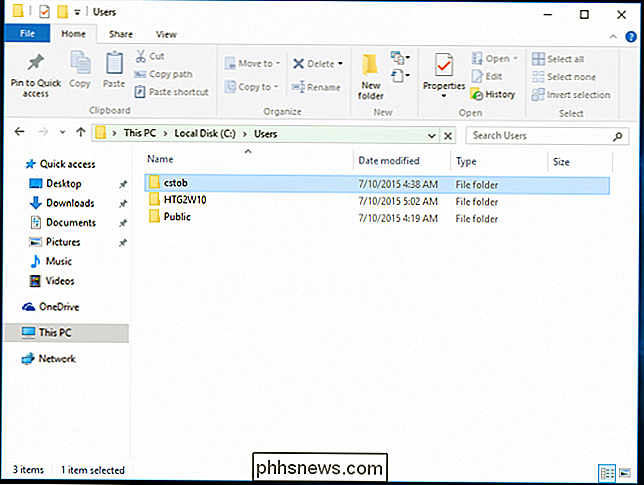
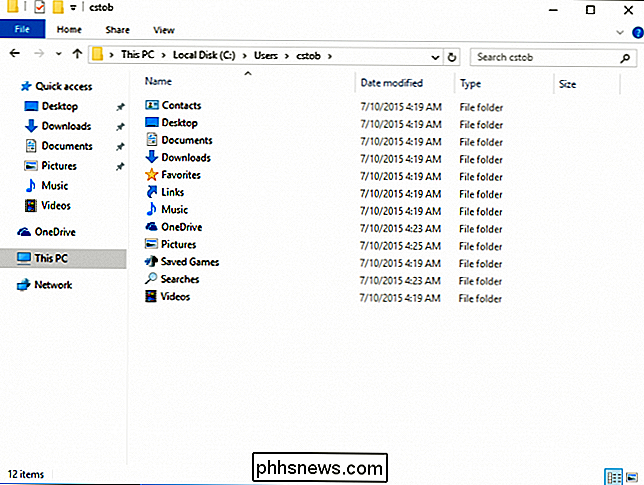
Quand tout le reste échoue: Appelez Microsoft
Si le processus de réinitialisation automatique sur le site de Microsoft ne mène nulle part à la restauration de votre compte Live-only, vous pouvez envisager de composer un représentant dans la société elle-même. Centre d'aide TechNet directement, vous serez initialement accueilli avec les mêmes questions de sécurité que vous avez remplies lors de la création du compte. Si vous ne pouvez pas répondre à ces questions, le représentant vous remettra à une autre équipe, qui utilisera diverses techniques de vérification, allant de la demande d'informations détaillées sur l'utilisation du compte à la liste des noms spécifiques susceptibles d'être utilisés. être stocké dans votre propre liste de contacts.

Si vous ne pouvez répondre correctement qu'à deux d'entre eux, le représentant vous enverra un code de déverrouillage temporaire que vous pourrez ensuite utiliser pour vous reconnecter à votre compte Live
étapes préventives
Bien sûr, toutes ces étapes sont seulement nécessaires si vous n'avez pas déjà suivi nos nombreux guides sur la création préalable d'un disque de réinitialisation de mot de passe, soit à partir du programme par défaut de Windows, soit à l'aide d'un outil de secours. ou clé USB.
CONNEXION:
Comment créer et utiliser un mot de passe Réinitialiser le disque ou l'USB Sous Windows 8 ou 10 Deuxièmement, vous pouvez également profiter de la nouvelle fonction PIN de Windows qui vous permettra vous de lier un code PIN à votre compte à la place o f le mot de passe alphanumérique standard. Vous trouverez l'option d'ajouter un code PIN soit dans la configuration initiale, soit dans la section "Comptes" du dossier Paramètres de Windows 10.
De cette façon, que ce soit votre code de carte de débit ou simplement votre numéro porte-bonheur, Au lieu d'une combinaison compliquée de mots et de lettres, il ne vous restera plus que quelques frappes simples à mémoriser parmi les douzaines de connexions que vous avez sur chacun de vos appareils.
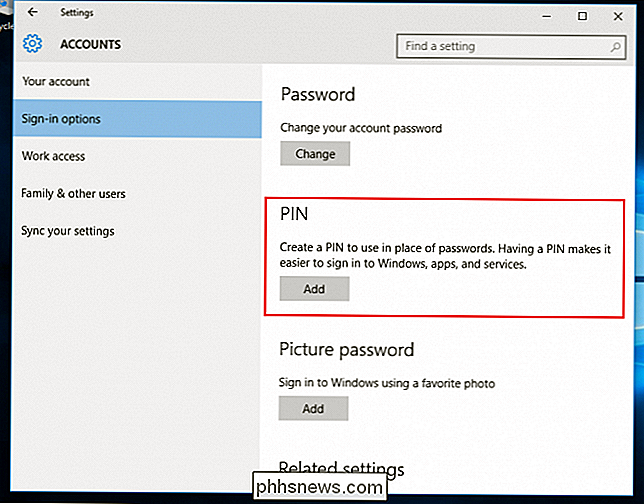
Perdre ou oublier votre mot de passe peut être difficile une expérience frustrante, mais grâce à ces solutions de contournement, trucs et astuces, cela ne signifie pas forcément la fin de votre compte tel que vous le connaissez!
Crédits image: Pixabay

Comment supprimer correctement le spam de calendrier dans iCal
Un nouveau fléau de spam est tombé sur des utilisateurs d'Apple Calendar sans méfiance, et le garçon est-il agaçant. Aujourd'hui, nous allons vous expliquer comment l'enlever en toute sécurité, donc j'espère que vous n'y serez plus dérangé. Non content d'essayer de vous vendre n'importe quel produit ou service que vous n'avez pas l'intention d'acheter par e-mail, les spammeurs compris comment se frayer un chemin dans votre itinéraire.

Les avantages et les inconvénients de la construction d'un PC de jeu Mini-ITX
Dans les mots immortels de Jacobim Mugatu, les PC de jeux mini-ITX sont «si chauds en ce moment». les ordinateurs se sont généralement concentrés sur la norme ATX à tour de taille moyenne pendant des décennies, une source récente de minuscules composants puissants a rendu les constructions plus compactes dignes d'intérêt.



